我们在Excel中插入图表之后,往往因为图表的大小过大或者过小而对图表进行调整,在Excel2016中调整图表大小的方法有很多种。下面来说下在Excel2016中调整图表大小的几种方法
操作步骤
方法一:打开一个带有Excel图表的工作表,选中图表之后,讲鼠标移动到图表的右下角,此时鼠标指针就变成了可拖动状态,然后按住鼠标对图表进行大小调整即可。如下图
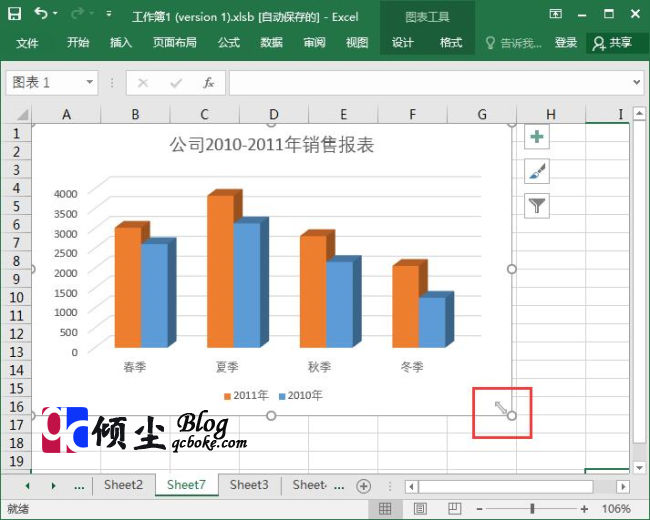
方法二:点击菜单栏里“图表工具 – 设计”选项卡中的“大小”对其图表大小进行精确的调整。如下图
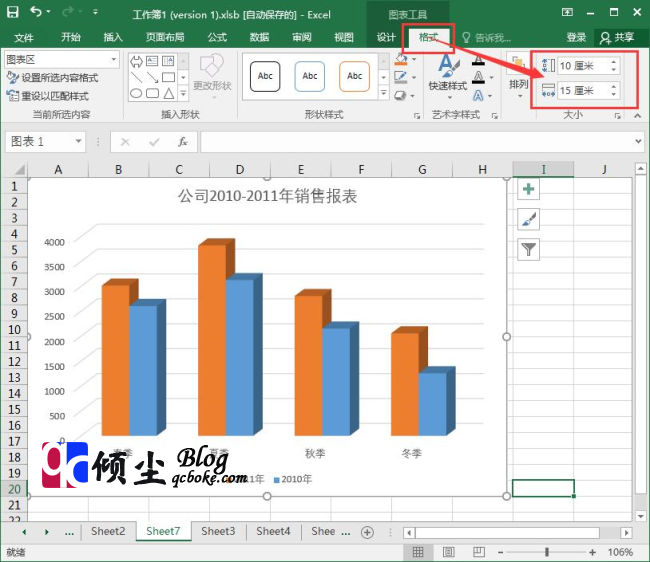
方法三:此方法通方法二差不多都是进行精确调整,在图表上双击鼠标会出现“设置图表区格式”对话框,在对话框中选择“大小和属性”,然后从中进行设置图表的大小。如下图
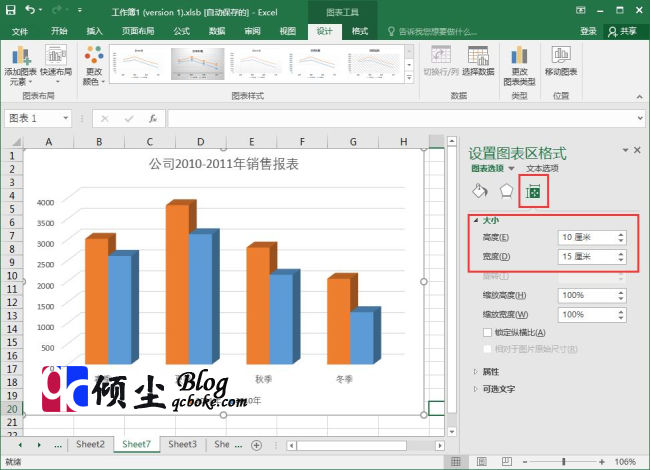
Office办公软件推荐
微软办公软件Microsoft Office 2016简体中文下载
微软办公软件Microsoft Office 2013简体中文下载
微软办公软件Microsoft Office 2010简体中文下载
微软办公软件Microsoft Office 2007简体中文下载
微软办公软件Microsoft Office 2003简体中文下载
